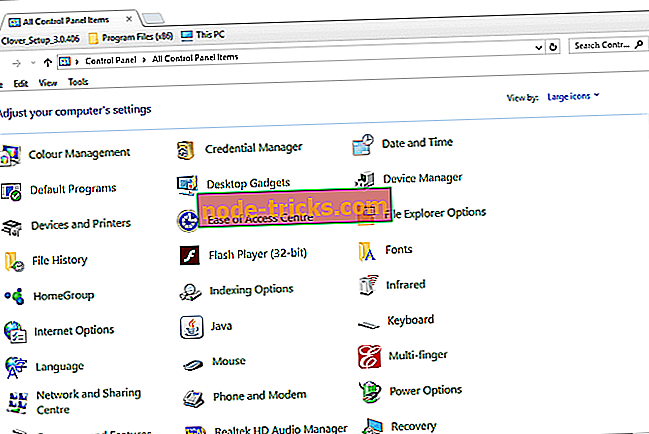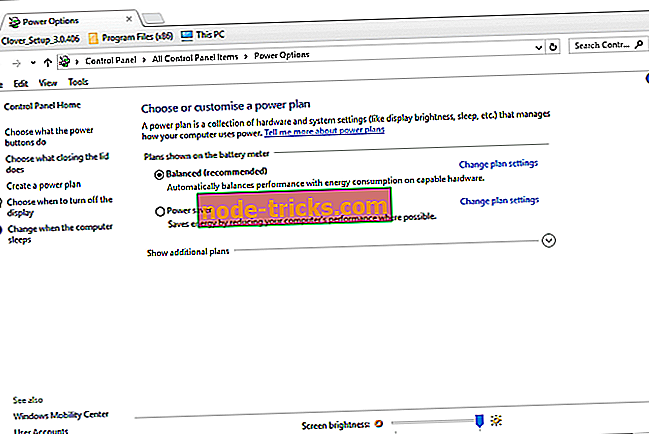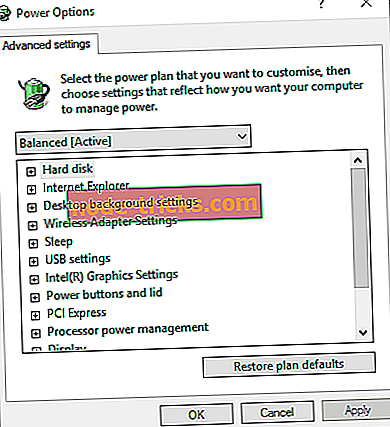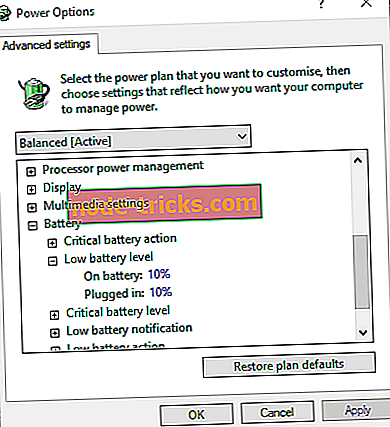Popravi: Obvestilo o nizkem stanju baterije Windows 10 ne deluje
Obvestilo o nizkem obsegu akumulatorja v sistemu Windows 10 vas obvešča, da se baterija prenosnega računalnika izprazni in jo je treba polniti. Vendar to obvestilo ne deluje vedno. Ali opozorilo o nizkem stanju baterije ne izstopa, preden se izprazni baterija prenosnega ali prenosnega računalnika? Tako lahko popravite obvestilo o bateriji, ki ne deluje v sistemu Windows 10. \ t
Obvestilo o bateriji ne bo delovalo v računalniku [FIX]
- Vklopite obvestilo o bateriji
- Konfigurirajte nizko raven baterije
- Konfigurirajte kritične nastavitve delovanja baterije
- Obnovite nastavitve načrta porabe na Privzeto
- Zamenjajte baterijo vašega prenosnika
- V operacijski sistem Windows dodajte alternativno obvestilo o bateriji
1. Vklopite obvestilo o bateriji
Windows vsebuje nekaj nastavitev za obvestila o praznem akumulatorju. Če nastavitve vklopite, če so izklopljene, bo verjetno obnovil obvestilo v sistemu Windows 10. Tako lahko vklopite opozorilo o prazni bateriji.
- Pritisnite gumb Cortana na opravilni vrstici, da odprete to aplikacijo.
- Vnesite » Nadzorna plošča « v iskalnem polju Cortane.
- Izberite, da odprete nadzorno ploščo na posnetku neposredno spodaj.
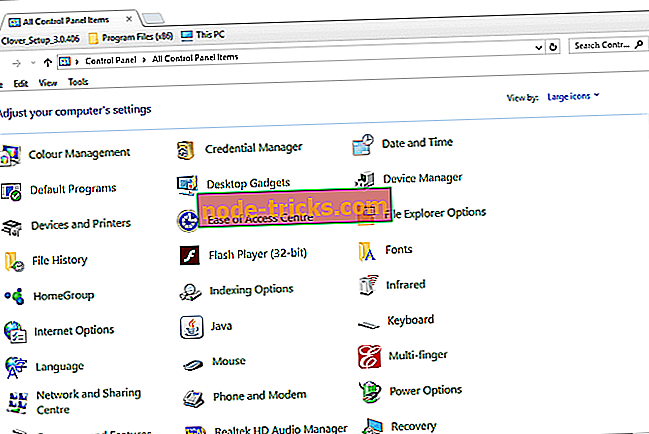
- Kliknite Možnosti porabe, da odprete zavihek, ki je prikazan neposredno spodaj.
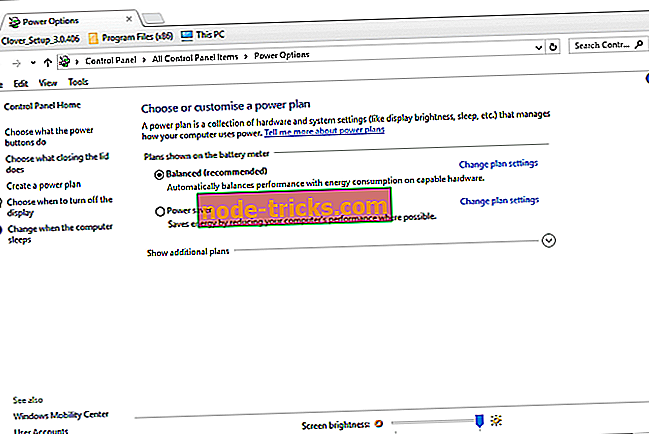
- Kliknite Spremeni nastavitve načrta > Spremeni dodatne nastavitve moči, da odprete spodnje okno.
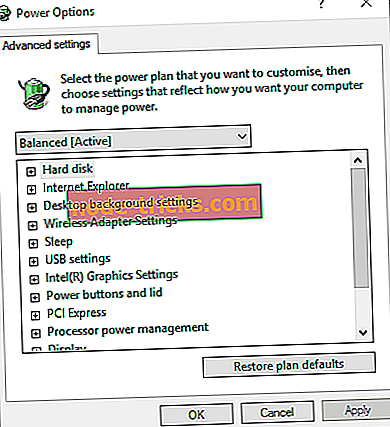
- Dvokliknite Battery, da razširite nastavitve.
- Kliknite + poleg obvestila o prazni bateriji, da razširite možnosti, prikazane neposredno spodaj.
- Če so možnosti On battery (Baterija) in Plugged in ( Priključeno) izključene, izberite On ( Vklopljeno) v spustnih menijih.
- Za potrditev novih nastavitev pritisnite gumb Uporabi .
- Kliknite V redu, da zaprete okno.

2. Konfigurirajte nizko raven baterije
Če obvestilo še vedno ni izpisano, preverite nastavitve ravni baterije. Te možnosti prilagodijo odstotek, ki je potreben za obvestilo, da se prikaže. Če so pod 10%, zvišajte odstotek akumulatorja na približno 25%. Te nastavitve lahko prilagodite na naslednji način.
- Znova odprite okno Možnosti porabe (ki vključuje nastavitve za obvestila o bateriji).
- Kliknite Baterija > Nizka raven baterije, kot je prikazano na spodnjem posnetku.
- Izberite On battery in On in vnesite '25' v polje z besedilom.
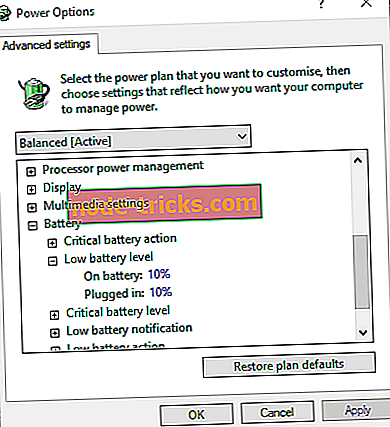
- Vnesite »25« v polje Plugged v besedilnem polju.
- Pritisnite gumba Uveljavi in OK .
3. Konfigurirajte kritične nastavitve delovanja baterije
Morda boste morali konfigurirati tudi nastavitve delovanja za kritične baterije. Kliknite Battery (Baterija) > Critical battery action (Akcija baterije), da razširite možnosti, kot je prikazano na posnetku neposredno spodaj. Kliknite Na baterijo in v spustnem meniju izberite Izklopi . Pritisnite gumb Uporabi, da uporabite nove nastavitve.
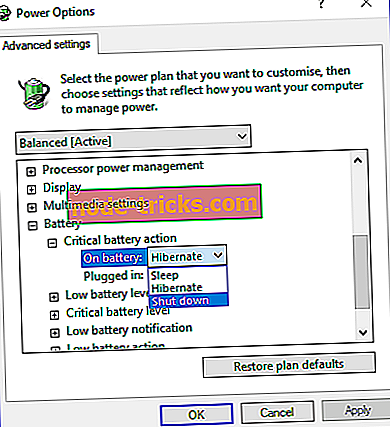
4. Obnovite nastavitve načrta porabe na Privzeto
Če obnovite nastavitve načrta porabe na njihove privzete konfiguracije, lahko odpravite tudi težavo z obvestilom o bateriji. Ta resolucija zahteva, da ločeno nastavite vse tri nastavitve načrta porabe. Privzete nastavitve lahko obnovite tako, da v spustnem meniju na vrhu okna Power Options (Možnosti porabe energije) izberete Balanced, Power Saver in High Performance . Pritisnite gumb Obnovi privzete nastavitve načrta in kliknite možnost Da, da potrdite.

5. Zamenjajte baterijo vašega prenosnika
Če imate starejši prenosni računalnik ali prenosni računalnik, opozorilo za opozorilo o praznem bateriji morda ne bo potrebno popraviti. Baterija vašega prenosnega računalnika se je morda znatno poslabšala. Če je temu tako, se lahko računalnik izklopi z baterijo na ravni 20-30 odstotkov, ko je izključen. Tako se računalnik izklopi, preden se baterija zniža na zahtevani odstotek, ki se zaračuna za obvestilo.
Baterije, ki jih lahko popravi uporabnik, lahko sami zamenjate. Potisnite zapah na spodnjem delu prenosnika, da odstranite baterijo. Tisti brez baterij, ki jih lahko servisira uporabnik, lahko stopijo v stik s proizvajalcem prenosnega računalnika in zahtevajo zamenjavo.
6. V sistem Windows dodajte alternativno obvestilo o bateriji
Res ni treba popraviti Windows 10 obvestila o baterijah, saj obstajajo alternative. Nekaj programov drugih proizvajalcev ponuja alternativna opozorila in opozorila na ravni baterije, kot sta BatteryBar Pro in Alarm baterije. Nastavite lahko tudi skript v beležnici ali drugih urejevalnikih besedila, ki odpre okno za obvestila, ko je strošek padel pod določen odstotek. Tako lahko nastavite novo opozorilo o nizki ravni baterije za Windows.
- Pritisnite gumb Cortana in v iskalno polje vnesite "Beležnica".
- Kliknite Notepad, da odprete urejevalnik besedila.
- Zdaj kopirajte kodo skripta spodaj s tipko Ctrl + C.
- nastavi oLocator = CreateObject (“WbemScripting.SWbemLocator”)
nastavi oServices = oLocator.ConnectServer (“.”, “rootwmi”)
nastavi oResults = oServices.ExecQuery ("izberite * iz baterije, polne kapacitete")
za vsak rezultat v rezultatih
iFull = oResult.FullChargedCapacity
naslednjič (1)
nastavi oResults = oServices.ExecQuery (“izberite * iz batterystatus”)
za vsak rezultat v rezultatih
iRemaining = oResult.RemainingCapacitynext
iPercent = ((iRemaining / iFull) * 100) mod 100
če iRemaining in (iPercent <20) Potem msgbox »Baterija je na« & iPercent & »%«, vbInformation, »Monitor baterije« wscript.sleep 30000 «5 minut
- Prilepite to kodo v Beležnico tako, da pritisnete tipko Ctrl + V.

- Kliknite Datoteka > Shrani kot v beležnici.
- V spustnem meniju Shrani kot vrsto izberite Vse datoteke .
- Vnesite 'battery.vbs' v besedilno polje Ime datoteke.

- Izberite, če želite datoteko shraniti na namizje.
- Pritisnite gumb Shrani .
- Zdaj bo namizje vsebovalo scenarij battery.vbs. Z desno tipko miške kliknite skript in izberite Odpri, da ga zaženete.

Spodaj prikazano opozorilo za okna se bo odprlo, ko bo baterija prenosnega računalnika padla pod 20 odstotkov. Obvestilo ima tudi dodaten zvočni učinek. Prilagodite lahko, ko se okno odpre, tako da uredite vrednost iPercenta <20 v skriptu. Obvestilo se bo na primer pojavilo pri 24 odstotkih z vrednostjo iPercent na 25.

Torej, če ne morete popraviti obvestila o nizkem stanju baterije v sistemu Windows, ga lahko vedno zamenjate z nečim drugim. Prilagajanje nastavitev baterije v sistemu Windows običajno popravi obvestilo. Če imate kaj dodati ali vzeti, to storite v spodnjem oddelku za komentarje. Veselimo se vašega odziva.